暗影精靈4筆記本怎么安裝win10系統(tǒng) 安裝win10系統(tǒng)步驟分享
惠普暗影精靈4 的144Hz電競屏幕素質(zhì)、窄邊框個性化外觀都是目前非常出彩的亮點,散熱和性能兼顧的也很好,整體表現(xiàn)優(yōu)秀,整機各方面表現(xiàn)都十分出色。在性能上持續(xù)提升,在人性化方面也不斷的改進(jìn)。游戲的輸贏并不重要,但是暗影精靈4能夠一直陪著玩家不斷成長,不斷的前近。那么這款筆記本如何一鍵u盤暗轉(zhuǎn)win10系統(tǒng)?一起來看看吧。

安裝方法:
安裝前準(zhǔn)備工作:
1、下載大白菜超級u盤啟動制作工具2、將u盤制作成u盤啟動盤
3、下載原版win10系統(tǒng)鏡像并存入u盤啟動盤;
惠普暗影精靈4 怎么安裝win10系統(tǒng):
1、將u盤啟動盤插入usb接口,重啟電腦進(jìn)入大白菜菜單界面,然后按方向鍵選擇【02】大白菜 WIN8 PE標(biāo)準(zhǔn)版(新機器),回車鍵進(jìn)入,如圖所示:

2、進(jìn)入大白菜pe界面后,在彈出的大白菜PE裝機工具中選擇ghost win10系統(tǒng)安裝包,接著選擇系統(tǒng)盤,點擊確定,如圖所示:

3、之后,我們只需等待系統(tǒng)釋放完成,如圖所示:

4、等系統(tǒng)釋放完成后,重啟電腦,等待系統(tǒng)設(shè)置完成我們就可以使用win10系統(tǒng)了,如圖所示:

win10相關(guān)攻略推薦:
win10禁止自動更新教程|win10如何禁止自動更新
win10系統(tǒng)出現(xiàn)cortana搜索不快具體解決步驟
win10系統(tǒng)啟動慢怎么辦?詳細(xì)處理步驟
以上就是惠普暗影精靈4 筆記本如何一鍵u盤安裝win10系統(tǒng)操作方法,如果惠普暗影精靈4 的用戶想要安裝win10系統(tǒng),可以根據(jù)上述操作步驟進(jìn)行安裝。
相關(guān)文章:
1. 統(tǒng)信uos系統(tǒng)怎么進(jìn)行打印測試頁和刪除打印機?2. 如何在Win10的環(huán)境下配置pycharm的anaconda環(huán)境?3. Win7系統(tǒng)怎么分區(qū)?win7系統(tǒng)分區(qū)教程4. CentOS7.0怎么設(shè)置屏幕分辨率?5. win10系統(tǒng)藍(lán)屏代碼critical process died怎么解決?6. 非uefi怎么安裝Win11?非uefi安裝Win11的方法教程7. Win11將減少磁盤占用 功能可以按需加載8. Win10訪問多語言網(wǎng)站總顯示英文等外語怎么辦?9. Win10 20H2文件夾隱藏了怎么顯示?10. Win10怎么找到廣告軟件?找到廣告軟件的詳細(xì)步驟
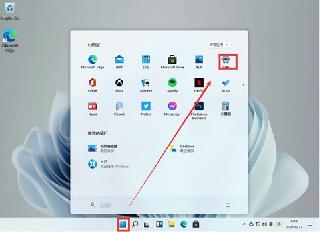
 網(wǎng)公網(wǎng)安備
網(wǎng)公網(wǎng)安備